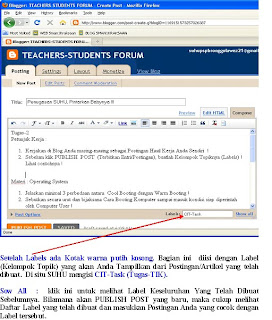TUGAS 1. Semeseter 2BIOS, OS, DOS
TUGAS 1. Semeseter 2 BIOS, OS, DOS
- BIOS, singkatan dari Basic Input Output System, dalam sistem komputer IBM PC atau kompatibelnya (komputer yang berbasis keluarga prosesor Intel x86) merujuk kepada kumpulan rutin perangkat lunak yang mampu melakukan hal-hal berikut:
- Inisialisasi (penyalaan) serta pengujian terhadap perangkat keras (dalam proses yang disebut dengan Power On Self Test, POST)
- Memuat dan menjalankan sistem operasi
- Mengatur beberapa konfigurasi dasar dalam komputer (tanggal, waktu, konfigurasi media penyimpanan, konfigurasi proses booting, kinerja, serta kestabilan komputer)
- Membantu sistem operasi dan aplikasi dalam proses pengaturan perangkat keras dengan menggunakan BIOS Runtime Services
Istilah BIOS pertama kali muncul dalam sistem operasi CP/M, yang merupakan bagian dari CP/M yang dimuat pada saat proses booting dimulai yang berhadapan secara langsung dengan perangkat keras (beberapa mesin yang menjalankan CP/M memiliki boot loader sederhana dalam ROM). Kebanyakan versi DOS memiliki sebuah berkas yang disebut "IBMBIO.COM" (IBM PC-DOS) atau "IO.SYS" (MS-DOS) yang berfungsi sama seperti halnya CP/M disk BIOS.
Kata BIOS juga dapat diartikan sebagai "kehidupan" dalam tulisan Yunani (Βίος).
Komponen BIOS
Dalam BIOS, terdapat beberapa komponen dasar, yakni sebagai berikut:
Contoh dari CMOS Setup (Phoenix BIOS)
* Program BIOS Setup yang memungkinkan pengguna untuk mengubah konfigurasi komputer (tipe harddisk, disk drive, manajemen daya listrik, kinerja komputer, dll) sesuai keinginan. BIOS menyembunyikan detail-detail cara pengaksesan perangkat keras yang cukup rumit apabila dilakukan secara langsung.
* Driver untuk perangkat-perangkat keras dasar, seperti video adapter, perangkat input, prosesor, dan beberapa perangkat lainnya untuk sistem operasi dasar 16-bit (dalam hal ini adalah keluarga DOS).
* Program bootstraper utama yang memungkinkan komputer dapat melakukan proses booting ke dalam sistem operasi yang terpasang.
BIOS juga sering disebut sebagai ROM BIOS karena pada awalnya BIOS disimpan dalam chip memori hanya baca (ROM) dalam motherboard. Mengapa disimpan di dalam ROM, adalah agar BIOS dapat dieksekusi pada waktu komputer dinyalakan, tanpa harus menunggu untuk menyalakan perangkat media penyipanan terlebih dahulu (yang memakan waktu lama). BIOS dalam komputer PC modern disimpan dalam chip ROM yang dapat ditulisi ulang secara elektrik atau Flash ROM. Karena itulah, sekarang sebutan Flash BIOS lebih populer dibandingkan dengan ROM BIOS. Berikut ini adalah beberapa chip ROM yang digunakan sebagai tempat penyimpanan BIOS.
Tipe ROM Cara penulisan Dapat dihapus Jenis BIOS
Mask ROM Photolithography Tidak ROM BIOS
Programmable ROM (PROM) PROM Writer Tidak ROM BIOS
Erasable PROM EPROM/PROM Writer Ya, dengan menggunakan EPROM Rewriter atau menyinarinya dengan sinar ultraviolet tepat pada lubang kuarsa bening. ROM BIOS
Electricly EPROM EEPROM/EPROM/PROM Writer Ya, dengan menggunakan EEPROM Rewriter, atau secara langsung secara elektrik dari papan sirkuit dengan menggunakan perangkat lunak EEPROM Programmer. ROM BIOS
Flash ROM EEPROM Writer atau software yang dapat menulisi Flash ROM Ya, dengan menggunakan EEPROM Writer, atau langsung secara elektrik dari papan sirkuit dengan menggunakan perangkat lunak Flash BIOS Programmer. Flash BIOS
Tampilan yang dikeluarkan oleh BIOS saat NVRAM mengalami kerusakan atau saat baterai litium CR-2032 habis dayanya atau dicabut dari slotnya
Meskipun BIOS disimpan dalam memori hanya baca, konfigurasi BIOS tidak disimpan dalam ROM, (hal ini disebabkan oleh sifat ROM yang statis) melainkan sebuah chip terpisah yang disebut sebagai Real-time clock (RTC), yang berupa sebuah Non-Volatile Random Access Memory (NVRAM). NVRAM juga sering disebut sebagai Complimentary Metal-Oxide Random Access Memory (CMOS RAM), karena menggunakan metode pembuatan CMOS. Karena menggunakan metode pembuatan CMOS, NVRAM membutuhkan daya yang sangat kecil agar dapat bekerja. Meskipun disebut non-volatile, NVRAM sebenarnya merupakan sebuah chip yang volatile, sehingga data yang tersimpan di dalamnya dapat terhapus dengan mudah jika daya listrik yang menghidupinya terputus. Oleh karena itu, NVRAM "dihidupi" oleh sebuah baterai (mirip baterai kalkulator atau jam) dengan bahan Litium dengan seri CR-2032. Sebuah baterai Litium CR-2032 dapat menghidupi NVRAM selama tiga hingga lima tahun. Jika daya dalam baterai habis, atau daya yang disuplainya terputus (akibat dicabut dari slotnya), maka semua konfigurasi akan dikembalikan ke kondisi standar, sesuai ketika BIOS tersebut diprogram oleh pabrikan. BIOS umumnya memberikan laporan CMOS Checksum Error atau NVRAM Checksum Error.
Saat ini, ada beberapa perusahaan penyedia BIOS, yakni sebagai berikut:
* Award Software, yang meluncurkan Award BIOS, Award Modular BIOS, dan Award Medallion BIOS
* Phoenix Technologies, yang meluncurkan Phoenix BIOS, dan setelah melakukan merjer dengan Award Software, meluncurkan Phoenix-Award BIOS.
* American Megatrends Incorporated (AMI) yang merilis AMI BIOS, dan AMI WinBIOS.
* Microids Research
* Para OEM (Original Equipment Manufacturer), seperti Hewlett-Packard/Compaq, IBM/Lenovo, Dell Computer, dan OEM-OEM lainnya.
Update BIOS
BIOS kadang-kadang juga disebut sebagai firmware karena merupakan sebuah perangkat lunak yang disimpan dalam media penyimpanan yang bersifat hanya-baca. Hal ini benar adanya, karena memang sebelum tahun 1995, BIOS selalu disimpan dalam media penyimpanan yang tidak dapat diubah. Seiring dengan semakin kompleksnya sebuah sistem komputer , maka BIOS pun kemudian disimpan dalam EEPROM atau Flash memory yang dapat diubah oleh pengguna, sehingga dapat di-upgrade (untuk mendukung prosesor yang baru muncul, adanya bug yang mengganggu kinerja atau alasan lainnya). Meskipun demikian, proses update BIOS yang tidak benar (akibat dieksekusi secara tidak benar atau ada hal yang mengganggu saat proses upgrade dilaksanakan) dapat mengakibatkan motherboard mati mendadak, sehingga komputer pun tidak dapat digunakan karena perangkat yang mampu melakukan proses booting (BIOS) sudah tidak ada atau mengalami kerusakan.
Oleh karena itu, untuk menghindari kerusakan (korupsi) terhadap BIOS, beberapa motherboard memiliki BIOS cadangan . Selain itu, kebanyakan BIOS juga memiliki sebuah region dalam EEPROM/Flash memory yang tidak dapat di-upgrade, yang disebut sebagai "Boot Block". Boot block selalu dieksekusi pertama kali pada saat komputer dinyalakan. Kode ini dapat melakukan verifikasi terhadap BIOS, bahwa kode BIOS keseluruhan masih berada dalam keadaan baik-baik saja (dengan menggunakan metode pengecekan kesalahan seperti checksum, CRC, hash dan lainnya) sebelum mengeksekusi BIOS. Jika boot block mendeteksi bahwa BIOS ternyata rusak, maka boot block akan meminta pengguna untuk melakukan pemrograman BIOS kembali dengan menggunakan floppy disk yang berisi program flash memory programmer dan image BIOS yang sama atau lebih baik. Pembuat motherboard sering merilis update BIOS untuk menambah kemampuan produk mereka atau menghilangkan beberapa bug yang mengganggu.
2. Manfaat BIOS di Update yaitu untuk mendapatkan product2 yang terbaru dari produsen pembuat BIOS tersebut yang compatible/mendukung software/hardware yang terbaru juga, jadi apabila komputer dengan software/hardware yang kita miliki sudah keluaran yang terbaru tetapi BIOS yang kita pakai saat ini keluaran lama pasti tidak akan menghasilkan performa yang terbaik, maka akan lebih baik apabila BIOS di Update, semoga membantu.
3. Sebelum Anda masuk ke dalam Windows atau sistem operasi lainnya, ada sebuah software kecil yang sudah ber jalan secara otomatis sejak Anda menyalakan PC. Namanya BIOS (Basic Input Output System), atau orang di luar sana biasa melafalkannya "bay-os".
Dalam kondisi normal, Anda memang tak perlu menjelajahi sistem ini. Apalagi BIOS juga tidak menampakkan diri secara otomatis. Tapi, pasti ada saat Anda mau tidak mau harus membukanya, seperti ketika Anda akan menambah kan hard disk, mengganti prosesor, atau menginstal ulang sistem operasi. Situasi seperti itu memaksa kita untuk mengatur ulang informasi di dalamnya.
Sistem kecil tersebut bertugas mengontrol fungsi-fungsi dasar komputer, seperti melakukan pemeriksaan atas keberadaan dan status prosesor, memori, serta hard disk untuk menjalani proses boot. BIOS juga menangani konfigurasi berbagai komponen periferal, seperti suara, kartu grafik dan semua port yang ada. Informasi status yang dihasilkannya akan dipakai oleh sistem operasi untuk menjalankan sistemnya.
Tampilannya sangat sederhana, tidak sama dengan Windows. Lihat saja berbagai screenshot di halaman ini, begitulah tampang BIOS. Maklumlah, karena sistem ini hanya tersimpan pada sebuah chip yang tertanam pada motherboard, maka ukuran sistemnya sendiri tidak bisa begitu besar.Lantas, bagaimana cara mengaturnya? Petunjuk penggunaannya bisa Anda lihat di dalam buku manual motherboard. Buku tersebut biasanya menyertai setiap pembelian PC. Coba periksa deh paket PC Anda, mungkin terselip di kardusnya.
Tapi… kebanyakan buku manual tersebut memang lebih sibuk menerangkan detil pengoperasian BIOS, dan terkadang malah melupakan hal-hal mendasar darinya. Padahal, sebelum mengoperasikannya kita kan perlu mengerti dulu, apa sih kegunaan dari berbagai fasilitas pengaturan yang ada di dalamnya.
4.1. Tujuan desain ber-layer adalah untuk membuat sistem operasi dan aplikasi dapat berjalan pada hardware yang berbeda. Gambar diatas menunjukan dua mesin yang berbeda dengan hardware yang berbeda yang masing-masing dapat menggunakan driver (BIOS) yang berbeda untuk menginterface hard-ware unik ke sistem operasi dan aplikasi biasa. Jadi dua mesin dengan prosesor yang berbeda, media penyimpanan, video display unit, dan seterusnya dapat menjalankan software aplikasi yang sama.
Pada arsitektur berlayer, perograjm software aplikasi berbicara kepada sistem operasi melalui API (aplication program interface). API berfariasi tergantung sistem operasi yang anda gunakan dan terdiri dari berbagai perintah dan fungsi yang dapat dilakukan oleh sistem operasi untuk sebuah aplikasi. Sebagai contoh. Sebuah aplikasi dapat meminta sistem operasi untuk me-load atau menyimpan sebuah file. Dengan demikikian, aplikasi itu sendiri tidak harus mengetahui bagaimana membaca disk, mengirim data ke printer, atau melakukan berbagai fungsi lainnya yang dapat dilakukan oleh sistem operasi. Karena aplikasi sepenuhnya terpisah dari hardware, maka pada dasarnya anda dapat menjalankan aplikasiyang sama pada mesin-mesin yang berbeda ; aplikasi didesain untuk berkomunikasi dengan sistem operasi ketimbang hardware.
Sistem operasi kemudian menginterface melalui atau berbicara pada BIOS atau driver layer, BIOS terdiri dari semua program driver individual yang beroperasi antara sistem operasi dan hardware aktual. Dengan demikian, sistem operasi tidak pernah berbicara kepada hardware secara khusus, bahkan ia harus selalu mendapatkan driver yang tepat. Hal ini memberikan satu cara yang konsistem untuk berbicara dengan hardware. Biasanya merupakan tanggung jawab manufaktur untuk membeirkan driver bagi hardware mereka, karena driver harus menawarkan driver yang berbeda sehingga hardwarenya bekerja di bawah DOS, windows 95, windows NT, Windows 2000, OS/2, Linux, dan seterusnya, karena banyak sistem operasi menggunakan interface internal yang sama, maka beberapa driver pun dapat bekerja di bawah banyak sistem operasi. Sebagai contoh, sebuah driver yang b ekerja di bawah windows me sering bekerja dibawah windows 98 dan 95, dan driver yang bekerja di bawah windows XP juga sering bekerja di bawah windows 2000 dan NT. Ini karena windows 95, 98 dan ME pada dasaranya berfariasi pada OS yang sama, seperti halnya windows NT, 2000, dan XP.
Karena layer BIOS tampak sama pada sistem operasi, tidak peduli hardware apa yang ada diatasnya ( atau dibawahnya, tergantung sudut pandang anda), contoh, anda dapat menjalankan windows XP pada dua sistem dengan prosesor yang berbeda, harddisk, video adapter dan seterusnya, tetapi windows XP akan tampak sama pada kedua hardware tersebut. Hal ini karena driver memberikan fungsi dasar yang sama tidak peduli hardware khusus apa yang digunakan
Seperti dapat anda lihat pada gambar diatas, aplikasi dan sistem operasi dapat menjadi identik dari sistem ke sistem, tapi hardware dapat sangat berbeda, karena BIOS terdiri dari software driver yang bertindak untuk menginterface hardware ke software, maka layer BIOS menyesuaikan diri dengan hardware unik pada satu sisi, tapi secara konsisten sama pada sistem operasi di sisi lainnya
Layer hardware adalah tempat di mana perbedaan antara berbagai sistem paling banyak ditemukan di sini, terserah BIOS apakah mau menangani perbedaan-perbedaan antara hardware unik sehingga sistem operasi yang di tentukan (dan juga aplikasi) dapat berjalan. Bab ini memfokuskan pada layer BIOS dari PC.
4.2.
5. Masalah Pada Pikiran
Penanganan anak ADD/ADHD dengan paradigma ilmu pikiran (software) tentunya berbeda bila kita menggunakan paradigma cara kerja otak (hardware).
Dari berbagai literatur yang saya pelajari disimpulkan bahwa manusia terlahir dengan kondisi pikiran yang sempurna. Saat lahir manusia hanya punya satu jenis pikiran yaitu Pikiran Bawah Sadar . Pikiran Bawah Sadar sudah aktif sempurna sejak bayi berusia (tiga) bulan di dalam kandungan ibunya dan merekam dengan sempurna semua peristiwa yang dialami ibunya, baik positif maupun negatif, dan juga apa yang ia, si jabang bayi, alami atau rasakan.
Pikiran Bawah Sadar terdiri atas dua bagian. Pertama, bagian yang disebut dengan Pikiran Nir Sadar atau Unconscious Mind , atau ada juga yang menyebutnya sebagai Primitive Area. Kedua, bagian yang disebut dengan Modern Memory Area atau yang lebih dikenal dengan nama Subconscious Mind. Jika orang berkata atau bicara mengenai Pikiran Bawah Sadar maka yang mereka maksud adalah Modern Memory Area ini.
Pikiran Nir Sadar berisi berbagai program, yang “ditulis” oleh Sang Pencipta, untuk kelangsungan hidup kita. Program-program ini antara lain untuk menjalankan fungsi tubuh otonom, seperti pernapasan, detak jantung, pencernaan, sistem kekebalan tubuh, dan segala sesuatu yang berhubungan dengan kelangsungan hidup (survival).
Bila di komputer, program-program di Pikiran Nir Sadar ini adalah BIOS atau Basic Input Ouput System. Tanpa BIOS komputer tidak akan bisa jalan. BIOS dibutuhkan untuk meng-instal Operating System (OS). Setelah OS selesai kita instal barulah kita meng-instal berbagai program aplikasi.
6. awalnya cari setting terbaik, baru kemudian dilakukan di PC-PC selanjutnya, dimana disini disepakati aplikasi apa saja yang akan ditambahkan (wine, MIRC, gyachi, dll) dan dikurangi (pidgin, evolution, dll), tampilan menggunakan Mac4Lin, dll. Tentunya untuk Quality Assurance (QA) kita bikin check list agar tidak ada yang terlewat.setelah itu setting PC dan jaringan di habitat aslinya.Instalasi jaringan dilakukan agak lama, soalnya menunggu kepastian dari klien letak pasti semua peralatan dan juga rencana pengembangan warnet yang tentu saja harus diperhatikan, soalnya semua kabel akan dipasang semi permanen menggunakan rel kabel menggunakan pipa rel-U.selesai masalah jaringan, tinggal server saja setelah itu testing. tinggal urusan server saja. Rencananya kita tinggal instal dan setting firewal menggunakan firestarter, dan dilanjutkan dengan instal dan setting billing yang menggunakan BiOS Baliwae. Ketika instal BiOS, PIC-nya sampai sore masih dapat masalah dengan SSH ke klien dari server yang masih terus dimintai password, padahal sudah mengikuti semua tuntunan di manual. Ternyata karena kita menggunakan Ubuntu 8.04 bukan 8.04.1, maka harus dilakukan update dulu, dan betul setelah update dan langkah setting diulang billing sudah berjalan dengan lancar dan sesuai dengan keinginan.Setelah itu tinggal ngenet gratis lagi testing internal di semua klien dan memastikan semuanya jalan, dan sebagai finishing semua klien kita instal bekudancair untuk mempertahankan setting dari tangan-tangan usil :) . Tinggal keesokan harinya ketika klien datang tinggal User Acceptance Test (UAT), dilanjutkan dengan penjelasan secara umum (user akan ditraining terpisah soalnya).
7.
B.
1. Sistem operasi. Perangkat lunak sistem yang mengatur dan mengendalikan perangkat keras dan memberik kemudahan penggunaan komputer ke pemakai. OS ini mengontrol penyimpanan data, input, output dari suatu perangkat ke perangkat lainnya.
Sistem Operasi adalah software pada lapisan pertama yang ditaruh pada memori komputer pada saat komputer dinyalakan. Sedangkan software-software lainnya dijalankan setelah Sistem Operasi berjalan, dan Sistem Operasi akan melakukan layanan inti umum untuk software-software itu. Layanan inti umum tersebut seperti akses ke disk, manajemen memori, skeduling task, dan antar-muka user. Sehingga masing-masing software tidak perlu lagi melakukan tugas-tugas inti umum tersebut, karena dapat dilayani dan dilakukan oleh Sistem Operasi. Bagian kode yang melakukan tugas-tugas inti dan umum tersebut dinamakan dengan “kernel” suatu Sistem Operasi.
2. untuk melakukan kontrol dan manajemen perangkat keras serta operasi-operasi dasar sistem, termasuk menjalankan software aplikasi seperti program-program pengolah kata dan browser web.
3. * Home
* About
* REQUEST
* Hubungi Saya/Kritik, Saran
* Daftar Isi
* Link
* Pasang Iklan
* Tempat Penitipan File
Cara format komputer dan instal ulang Operating System
Langkah dan Tahap Format Ulang Hard Disk dan instal ulang operating system
1. Back up / data-data penting yang ada di hardisk karena dengan format akan menghapus semua file yang ada di hard disk kita.
2. Ganti Setting Bios, Ketika komputer dihidupkan kita mesti masuk ke tampilan bios dulu untuk menyetting pilihan urutan booting. jadi ketika kita baru nyalain komputer kita, kita tekan tombol delete sampai bios tampil di layar monitor komputer kita. Ganti urutan booting dengan urutan pertama adalah DVD/CD ROM .
3. Format Hard Disk
Setelah bios kita ganti serta disave anda masukkan disket di DVD/CD ROM kemudian restart komputer anda. Nanti komputer kita akan otomatis booting dari disket tersebut dan pilih boot without cd-rom supaya proses booting bisa berjalan lebih cepat. Setelah kita masuk ke command prompt a:\ ketik format c: lalu tekan enter. sesuaikan dengan jumlah partisi anda yang anda inginkan. Jika format sudah berakhir kasih nama drive tersebut sesuai keinginan kita. Selesai.
B. Langkah dan Tahap Install Ulang OS Windows dan Linux
1. Install Windows 98 / 2000 / ME / Vista / Xp / Linux (OPERATING SYSTEM)
Langkah pertama, lakukan booting (nyalain dari awal) lalu Masukin CD OS lalu tinggal restart komputer anda dan proses instalasi akan berjalan sendiri, tinggal di next-next aja lalu nanti anda akan memilih ingin di instal di drive mana OS anda, lalu pilih format and instal.
2. Install Driver dan Software
lalu setelah proses instal berhasil maka kita tinggal instal ulang aja driver- driver dan software-software yang kita butuhkan.
4. Sistem Operasi saat ini
Sistem operasi-sistem operasi utama yang digunakan komputer sistem umum (termasuk PC, komputer personal) terbagi menjadi 3 kelompok besar:
1. Keluarga Microsoft Windows - yang antara lain terdiri dari Windows Desktop Environment (versi 1.x hingga versi 3.x), Windows 9x (Windows 95, 98, dan Windows ME), dan Windows NT (Windows NT 3.x, Windows NT 4.0, Windows 2000, Windows XP, Windows Server 2003, Windows Vista, Windows 7 (Seven) yang dirilis pada tahun 2009, dan Windows Orient yang akan dirilis pada tahun 2014)).
2. Keluarga Unix yang menggunakan antarmuka sistem operasi POSIX, seperti SCO UNIX, keluarga BSD (Berkeley Software Distribution), GNU/Linux, MacOS/X (berbasis kernel BSD yang dimodifikasi, dan dikenal dengan nama Darwin) dan GNU/Hurd.
3. Mac OS, adalah sistem operasi untuk komputer keluaran Apple yang biasa disebut Mac atau Macintosh. Sistem operasi yang terbaru adalah Mac OS X versi 10.4 (Tiger). Awal tahun 2007 direncanakan peluncuran versi 10.5 (Leopard).
Sedangkan komputer Mainframe, dan Super komputer menggunakan banyak sekali sistem operasi yang berbeda-beda, umumnya merupakan turunan dari sistem operasi UNIX yang dikembangkan oleh vendor seperti IBM AIX, HP/UX, dll.
5.
C.
1. MS-DOS, singkatan dari Microsoft Disk Operating System, adalah sebuah sistem operasi yang sangat banyak digunakan oleh komputer IBM-PC atau yang kompatibel dengannya. Microsoft membuat MS-DOS sebagai sebuah sistem operasi mainstream, sebelum pada akhirnya menghentikan dukungan MS-DOS secara perlahan ketika mereka membuat sebuah sistem operasi berbasis antarmuka grafis (dikenal juga dengan sebutan GUI) untuk pasar mainstream, yang disebut sebagai Microsoft Windows.
2. Versi MS-DOS
MS-DOS versi 1.xx
Ini adalah versi awal di mana MS-DOS pertama kali diluncurkan oleh Microsoft. Isinya, tentu saja sangat primitif dan hanya berisi kerangka dasar saja: tidak ada tampilan grafik untuk mengelola berkas, tidak mendukung jaringan. Pokoknya, versi pertama DOS ini bersih dari embel-embel. Versi pertama dari DOS ini hanya mendukung IBM PC Model 5150 dan semua perangkat keras pendukungnya, seperti hanya mendukung disket single-side floppy disk dengan ukuran 5½ inci berkapasitas 160K saja.
Selang kira-kira satu tahun, di mana animo masyarakat akan produk IBM PC, Microsoft pun membuat perbaikan untuk MSDOS, dan muncullah DOS versi 1.1. Sebenarnya, hal ini diakibatkan oleh IBM yang meluncurkan produk floppy disk drive baru untuk disket double-side dengan ukuran 5½ inci berkapasitas 320K. Penggunaan double-side bagi floppy disk sangatlah berpengaruh, karena media penyimpanan tersebut dapat menyimpan dua kali lebih banyak dibandingkan dengan disket floppy single-side. Jangan tertawa melihat kapasitas disket yang didukung oleh MS-DOS 1.1. Anda tidak akan mendapatkan kapasitas puluhan megabytes ataupun gigabytes. Bahkan hard disk saja masih jarang ditemui pada microcomputer, dan hanya Apple III yang memilikinya.
Setelah itu, Microsoft menampakkan diri untuk menjual MS-DOS kepada para kompetitor IBM yang membuat semacam klon IBM PC 5150. Microsoft memberinya versi 1.25. Karena didesain sedemikian rupa dengan menggunakan falsafah open-architecture, tidak seperti Apple dan Commodore maka klon terhadap IBM PC pun dapat dilakukan. Dan karena itulah IBM PC dan klon IBM PC yang kompatibel dengan IBM PC sangat sukses di pasaran. Ini merupakan kesuksesan tiga perusahaan: IBM, Intel, dan tentu saja Microsoft. Hanya saja, memang pasar IBM kala itu digerogoti oleh Compaq, Hewlett-Packard, dan juga Dell Computer Corporation yang membuat klon IBM PC.
MS-DOS versi 2.xx
Pada awal tahun 1983, IBM meluncurkan IBM PC XT (Extended Technology), sebagai perbaikan dari versi IBM PC 5150. IBM PC XT dilengkapi dengan sebuah hard disk 10M, antarmuka masukan/keluaran berjenis serial (RS-232 atau lebih dikenal dengan antarmuka COM), RAM dengan kapasitas 128K, sebuah floppy disk drive double-side 360K dan tiga buah slot ekspansi. Tentu saja, penggunaan beberapa perangkat keras baru seperti hard disk, dan disket drive berkapasitas 360K (40K lebih tinggi dari pada versi double-side pada IBM PC 5150) membutuhkan sebuah sistem operasi, dan Microsoft tidak mengecewakan IBM. Mereka dengan sigap dan cepat merilis MS-DOS versi 2.0. Akhirnya IBM PC XT dibundel dengan IBM PC-DOS 2.0.
MS-DOS versi 2.0 memiliki banyak sekali perbaikan dari MS-DOS 1.1 yang ditujukan untuk komputer IBM PC 5150. Di antaranya adalah dukungan untuk penggunaan struktur direktori yang hierarkis (bercabang) seperti layaknya sebuah pohon yang memiliki akar (root) dan cabang (branch). Selain itu, MS-DOS 2.0 juga mendukung berbagai macam fungsi yang diadopsi dari UNIX, seperti halnya penggunaan I/O redirection (>, >>, <, <<) dan print spooler. Fitur print spooler adalah fitur yang dapat menyimpan berkas yang akan dicetak dalam sebuah memori penyangga sehingga berkas yang akan dicetak tidak langsung dicetak, melainkan disimpan terlebih dahulu. Tujuannya adalah agar proses pencetakan dapat berlangsung secara lebih cepat, dan pengguna tidak harus direpotkan untuk mencetak keseluruhan berkas jika kertasnya habis, melainkan hanya membutuhkan kertas baru dan menekan tombol resume untuk melanjutkan. Sedangkan I/O redirection berfungsi untuk melakukan fungsi input dan output yang dilakukan dari baris perintah. Selain kedua fitur yang diadopsi dari UNIX, DOS versi 2.0 juga memberikan keleluasaan kepada Anda agar dapat memasang driver untuk DOS, dengan mengintegrasikannya di dalam berkas konfigurasi CONFIG.SYS. Ternyata, komputer IBM PC XT ini sangat sukses: bahkan kesuksesannya mencapai Jepang. Untuk mendukung bahasa Kanji Jepang, Microsoft memutuskan untuk meluncurkan MS-DOS versi 2.05. Pada tahun yang sama, IBM meluncurkan IBM PC Jr. (dibaca: PC Junior). Sayangnya, tidak seperti kakak-kakaknya, IBM PC Jr. gagal di pasaran. Ketika diluncurkan, IBM PC Jr. memakai IBM PC-DOS 2.1. [MS-DOS versi 3.xx IBM meluncurkan IBM PC-AT (Advanced Technology) pada musim panas 1984. komputer IBM PC AT menggunakan mikroprosesor Intel 80286 (16-bit) berkecepatan 6MHz, memori RAM berkapasitas 256K, sebuah disket drive 1.2M 5¼ inci, sebuah hard disk 20M, dan kartu video berwarna (standar CGA). Tentu saja, Microsoft sebagai partner bisnis yang mantap secara sigap mendukung peluncuran IBM PC-AT dengan juga meluncurkan versi terbaru, MS-DOS 3.0. MS-DOS 3.0 mendukung semua kemampuan yang dimiliki oleh IBM PC-AT, kecuali multi-tasking yang disediakan oleh prosesor Intel 80286 yang mampu berjalan pada protected mode tentunya. DOS 3.0 adalah versi yang dapat mendukung fungsi jaringan, walaupun terbatas pada jaringan dengan konsep kelompok kerja (workgroup) dan terkoneksi sebagai sebuah klien pada sebuah server. Pengguna dapat menggunakan teknologi jaringan yang dibuat oleh IBM, Token Ring pada sistem operasi DOS. DOS 3.0 juga mendukung floppy disk 3½ inci low-density yang berkapasitas 720K, sedangkan DOS 3.3 mendukung floppy disk 3½ inci high-density yang berkapasitas 1.44M. Dalam DOS versi 3 juga dapat mendukung partisi pada hard disk yang memiliki kapasitas hingga 32M, 12M lebih tinggi dibandingkan dengan DOS versi 2.0. MS-DOS versi 4.xx Pada tahun 1988, sistem operasi dengan tampilan grafis mulai menjamur. Microsoft juga meluncurkan Windows versi 1.0 pada tahun 1985 dan Windows versi 2.0 pada tahun 1989. Pada DOS versi 4.0 ini, Microsoft membuat sebuah program shell dengan nama DOS Shell, yang memiliki tampilan seperti DOS Executive milik Windows versi 1.0. Pada saat itu, ada sebuah program shell yang juga populer yang berjalan di atas sistem operasi DOS, dengan nama Norton Commander (NC) yang dibuat oleh Peter Norton. Dengan menggunakan shell, pengguna dapat lebih mudah mengorganisasikan berkas dan arsip, dan menjalankan program, dalam satu layar saja. Selain itu, karena mouse dapat mempermudah pengoperasian komputer, DOS Shell juga dapat mendukungnya. Versi 4.0 ini merupakan versi yang paling banyak perubahannya. Versi selanjutnya merupakan versi-versi perbaikan saja, dan berbagai tambahan utilitas. ] MS-DOS versi 5.xx IBM memang sudah tidak membuat gebrakan-gebrakan baru dalam industri mikrokomputer, karena pasar yang sebelumnya dikuasai IBM ini telah dimakan sedikit demi sedikit oleh para kompetitornya, seperti Compaq, Hewlett-Packard, dan juga Dell yang juga memproduksi mikrokomputer yang kompatibel dengan komputer IBM, karena menggunakan desain yang sama, dan juga mikroprosesor yang sama yang dibuat oleh Intel Corporation. Di sini yang sukses adalah Intel Corporation, karena mikroprosesor yang digunakan diproduksi jauh lebih banyak, akibat permintaan yang lebih banyak. Karena komputer tersebut menggunakan mikroprosesor buatan Intel Corporation, maka yang kedapatan sukses kedua adalah Microsoft dengan DOS-nya. Banyak analis yang berpendapat bahwa hal ini disebabkan oleh kegagalan IBM ketika mereka menjual IBM PC Jr., dan IBM P/S2 dengan arsitektur Micro-Channel Architecture (MCA). Bus MCA yang digunakan oleh IBM P/S2 tidak menggunakan konsep open-architecture sebagaimana bus ISA yang juga dibuat oleh IBM tetapi dengan open-architecture. Selain itu, kartu-kartu ekspansi yang menggunakan bus MCA memiliki harga relatif lebih mahal dibandingkan bus ISA yang saat itu banyak digunakan dan menjadi sebuah standar, sehingga memperlambat penyerapannya di pasar mikrokomputer. IBM memang gagal memperpanjang umur IBM PC, akan tetapi Microsoft terus mengembangkan DOS dengan meluncurkan MS-DOS versi 5.0. Versi 5.0 ini dirilis pada tahun 1991, dan memiliki berbagai fitur yang jauh lebih baik, seperti halnya device driver yang dapat diinstal pada area memori di atas 640K (HMA), dengan menggunakan parameter DEVICEHIGH pada berkas konfigurasi CONFIG.SYS dan LOADHIGH pada berkas AUTOEXEC.BAT sehingga memperbanyak kemungkinan untuk menjalankan program yang membutuhkan conventional memory (memori 640K awal yang dimiliki oleh komputer) yang lebih besar. Untuk masalah utilitas, Microsoft menambah banyak sekali utilitas dalam DOS versi 5.0 ini. Di antaranya adalah editor berkas teks ASCII yang bernama MS-DOS Editor (EDIT.COM) dan program bahasa pemrograman QuickBasic (QBASIC.EXE). Utilitas ini dimaksudkan untuk menggantikan editor yang berorientasi pada "baris per baris", EDLIN.EXE yang ada pada DOS versi 4.0 dan yang sebelumnya. Selain editor berkas teks ASCII, Microsoft juga membuat utilitas untuk membuat makro untuk mempercepat kerja dengan komputer. Program pembuat makro tersebut dinamakan DOSKEY.COM. Ketika dimuat, DOSKEY dapat membuat makro dan mengeksekusi makro tersebut. Selain itu, dengan menggunakan DOSKEY dapat mempermudah pengetikan perintah yang sama dengan perintah sebelumnya sehingga masalah "capek mengetik" perintah yang sama berulang-ulang menjadi jauh lebih simpel dan mudah. Untuk melakukannya, pengguna dapat menggunakan tombol panah ke atas dan ke bawah. Fitur seperti ini dimiliki oleh Command Prompt pada Windows 2000/XP. Utilitas lainnya yang juga menarik adalah UNFORMAT.EXE dan UNDELETE.EXE. Kedua utilitas tersebut sangat berguna untuk mengembalikan berkas yang terhapus dan drive yang terformat. Program UNDELETE.EXE mirip seperti halnya Recycle Bin pada Windows 95 (dan yang seterusnya), hanya saja mereka kelihatan sedikit lebih rumit dibandingkan dengan Recycle Bin yang berjalan pada Windows. Selain UNDELETE.EXE yang berjalan pada command line, pada DOS versi 5.0 ini juga terdapat utilitas MWUNDEL.EXE yang berjalan pada Windows versi 3.0, sehingga fitur Recycle Bin juga dapat ditemukan pada Windows 3.0. MS-DOS versi 6.xx MS-DOS versi 6.0 ini dirilis pada tahun 1993. Versi ini memiliki banyak utilitas tambahan, seperti halnya Antivirus (MSAV.EXE), Virus Protection (VSAFE.COM) yang diadopsi dari Central Point PC-Tools. Selain itu, ada juga utilitas untuk melakukan defragmentasi hard disk (DEFRAG.EXE) yang diadopsi dari Symantec Norton Utilities, utilitas untuk memeriksa hard disk dari kesalahan penempatan berkas dan kerusakan (SCANDISK.EXE) sebagai pengganti CHKDSK.EXE, dan berbagai perbaikan dari utilitas yang ada sebelumnya. Pada MS-DOS versi 6.0 ini juga menyertakan utilitas yang dapat membuat penempatan berkas menjadi lebih efisien dengan nama DoubleSpace. Akan tetapi, sebuah perusahaan yang memiliki paten tentang hal tersebut menjadi marah sehingga menuntut Microsoft ke meja hijau. Microsoft pun kalah dan utilitas DoubleSpace pun dicabut dari DOS 6.20. Akhir tahun 1994, Microsoft merevisi DOS 6.20 dengan utilitas serupa tetapi tidak melanggar paten orang lain dengan nama DriveSpace. MS-DOS ini adalah MS-DOS versi 6.22. MS-DOS versi 7.xx MS-DOS versi 7.0 ini dirilis hanya beberapa bulan sebelum Microsoft meluncurkan Windows 95, sebuah versi Windows yang benar-benar independen dari MS-DOS. Sebenarnya, Windows 95 tidaklah benar-benar 100% bebas dari MS-DOS, hanya saja memang beberapa fungsionalitas yang sebelumnya ditangani oleh kernel MS-DOS, sekarang ditangani oleh Windows. Berkas MSDOS.SYS yang pada versi-versi sebelumnya adalah berkas biner (program), sekarang hanya berkas teks biasa, yang berisi tentang proses booting komputer saja, dan berbagai macam baris berisi “xxx” dengan fungsi yang tidak jelas. Tidak banyak peningkatan yang terjadi pada DOS 7.00 ini karena beberapa fungsi yang telah dipindahkan ke Windows 95. Windows 95 adalah sebuah versi Windows dengan tambahan Win-32 API dan desktop yang didesain ulang. Windows 95 memiliki pusat kontrol dari tombol Start Menu pada pojok kiri bawah layar monitor Anda. Ketika baru beredar 2 bulan, konon Microsoft mendapatkan untung sangat besar sekali, karena Windows 95 telah terjual hingga lebih dari 7 juta kopi. Ketika Microsoft meluncurkan Windows 98, Microsoft juga merevisi DOS menjadi versi 7.10 dengan dukungan untuk sistem berkas FAT32 yang jauh lebih efisien daripada sistem berkas FAT16. Fungsionalitas yang dimiliki MS-DOS 7.10 pun banyak dipangkas. Hasilnya, pada akhir tahun 1999, Microsoft meluncurkan versi Windows baru, dengan nama kode Georgia (Windows Millennium Edition) yang benar-benar tanpa DOS! Sebenarnya, sistem operasi yang benar-benar tanpa DOS pernah dibuat oleh Microsoft sebelumnya dengan Windows NT, hanya saja Windows NT ditujukan untuk kalangan minicomputer, server jaringan, mainframe, dan juga workstation. Penggunaannya yang rumit menjadikannya sangat sulit diadopsi oleh para pemula di bidang komputer. 3. Cepat dan sederhana tutorial DOS. Apa itu DOS? .MS-DOS merupakan sebuah “Disk Operating System”. Itu berarti hanya: “suatu Sistem Operasi Disk”, (tapi MS-SOD tidak terdengar sebagai baik). Namun dalam praktek, seperti Windows tidak lebih dari mencetak jendela, DOS tidak lebih dari sekadar mengoperasikan disk: Hal ini memungkinkan pengguna untuk mengatur file data, load dan mengeksekusi (menjalankan) file program, dan mengendalikan perangkat input dan output yang melekat pada komputer. Ada merek lain selain DOS yang paling terkenal “MS-DOS”, yaitu: PC-DOS, DR-DOS/OPENDOS. Secara umum, mereka semua akan berfungsi dengan cara yang sama, terutama pada tingkat yang paling sederhana. Apa itu Boot? Untuk menjalankan DOS pada komputer, seharusnya menjadi program pertama yang akan dijalankan ketika komputer diaktifkan. Hal ini menyebabkan masalah bagi desainer: “Bagaimana bisa DOS di-load dan dijalankan ketika tidak ada program DOS berjalan untuk memuat dan menjalankan . Yah, sama seperti Baron Munchausen fiksi berhasil menarik diri bootstraps oleh-Nya sendiri, mengelola komputer tampaknya mustahil trik ini, dan istilah “bootstrap”, atau “boot up” diterapkan untuk proses ini. Bagaimana Anda berkomunikasi dengan DOS? DOS adalah sepenuhnya sistem berbasis teks. Semua itu menyediakan bagi pengguna adalah sebuah prompt: “C:>” atau “A:>”, dimana pengguna dapat mengetikkan perintah-perintah dari keyboard. Sistem ini sepenuhnya peka terhadap huruf: begitu baik “Format C:” atau “format c:” akan menghapus hard disk …
Contoh terakhir ini tentu saja peringatan kecil: DOS datang dengan kekuasaan, Anda dapat dengan mudah mengacaukan sistem jika anda menggunakan perintah yang kuat dengan cara yang salah.. Perintah Anda harus berhati-hati adalah: “Format”, “Recover”, dan “Del”. Melakukan semua fungsi berguna, ketika digunakan dengan benar, dan semua yang lain adalah pretty much aman untuk digunakan.
Bagaimana cara mengatur DOS disk?
DOS bekerja dalam sebuah file, direktori dan struktur disk drive. Ini berarti bahwa semua program dan file data diberi nama, dan dikelompokkan bersama dalam nama direktori pada disk. ‘Direktori’ adalah hanya daftar file.
Bagaimana file bernama?
Sementara DOS versi yang lebih baru mendukung lagi nama-nama file, DOS standar format nama file tetap: 1-8 nama surat, periode, 3 huruf ekstensi, misalnya:
PROGRAM.EXE PROGRAM.EXE
DATA.DAT DATA.DAT
LETTER.DOC Letter.doc
Perpanjangan untuk nama file yang ada untuk membolehkan file dari tipe yang sama akan dikelompokkan bersama. semua file wordprocessor mungkin memiliki ekstensi. DOC, sementara semua file gambar bisa memiliki ekstensi. PIC Sementara perluasan ini dapat ditentukan oleh pengguna, banyak program yang telah menggunakan mereka untuk membedakan antara format, dan sehingga mereka telah berangsur-angsur menjadi standar. Sebagai contoh, Anda akan mengharapkan “. TXT” adalah file yang akan diformat file yang berisi teks, atau “. BMP” adalah file yang akan di dipetakan sedikit format file grafis.
Sepenuhnya menentukan sebuah file di komputer Anda Anda harus menentukan direktori yang drive dan path, dan nama file. Namun file tidak selalu harus ditentukan dalam bentuk yang lengkap ini: Jika di direktori saat ini, maka Anda dapat cukup masukkan nama file-nya.
Bagaimana direktori bernama?
Setiap disk drive memiliki direktori root yang dapat memiliki subdirektori yang bernama dalam format yang sama dengan nama file, (meskipun umumnya tanpa ekstensi). The subdirektori dapat memiliki subdirektori dan seterusnya. Misalnya: floppy disk mungkin berisi struktur direktori berikut:
PICTURES
HOLIDAY
ITALIA
PERANCIS
KELUARGA
PETS
TEKS
SURAT
Sebuah nama jalur direktori termasuk disk drive dan semua subdirektori yang dibutuhkan untuk menentukan direktori pada disk. Disk drive ditentukan oleh satu huruf. Eg: The floppy disk drive adalah A dan hard disk drive C.
Huruf drive, diikuti oleh sebuah titik-dua, nama jalur direktori dipisahkan oleh garis miring terbalik (\), (* Tidak * maju garis miring seperti alamat Internet). Pada contoh di atas “A: \ PICTURES \ LIBUR \ France” akan lebih daripada mungkin berisi gambar dari beberapa baguettes dan bawang.
Bagaimana DOS digunakan?
Ketika anda mengetik sesuatu di DOS prompt, dan tekan enter, Anda mengatakan DOS untuk menjalankan sebuah program.
Ini pertama-tama akan melihat apakah ada perintah internal program yang memiliki nama itu, dan jika ia tidak menemukan satu, maka akan terlihat untuk melihat apakah ada file di disk dengan nama itu.
Jika menemukan sebuah file eksternal dengan ekstensi. COM (perintah), atau. EXE (executable), maka program ini dimuat dan dijalankan. Pada titik ini DOS yang kehilangan kekuasaan dari komputer sampai program telah berakhir. Namun bagian itu masih digunakan oleh program seperti yang berjalan, misalnya untuk memuat dan menyimpan file dll
Beberapa sangat berguna perintah DOS internal:
A: – Mengubah jalur direktori saat ini ke floppy disk drive
C: – Mengubah jalur direktori saat ini ke hard disk drive
DIR – Menampilkan direktori (menampilkan semua file dan sub-direktori).
MD – Membuat direktori baru, misalnya: MD C: \ EMAIL
CD – Ubah direktori aktif, misalnya. CD C:\EMAIL CD C: \ EMAIL
COPY – Copy file (s) dari satu tempat ke tempat lain.
Del – Menghapus / menghapus file
Lainnya input teks pada baris setelah nama file, akan diteruskan ke program. Ini berarti bahwa dalam perintah “Salin help.txt help.bak”, teks, “help.txt dan help.bak” akan diteruskan ke program yang akan menyalin dalam hal ini menggunakannya untuk menentukan file sumber dan tujuan untuk salinan .
Penggunaan DOS contoh:
DIR [enter]
Menampilkan daftar direktori saat ini.
DIR *.txt [enter]
Menampilkan semua file dalam direktori saat ini. TXT sebagai perpanjangan
DIR A:\PICTURES[enter]
Menampilkan daftar direktori untuk path, A: \ PICTURES
A: [enter]
CD PICTURES [enter]
DIR
Perubahan ke floppy disk drive, mengubah direktori saat ini, dan kemudian daftar file.
COPY letter.txt letter.bak [enter]
Salin file “letter.txt” ke sebuah file yang bernama “letter.bak”. (Menciptakan “letter.bak” jika tidak ada, dan akan menimpa bila hal itu terjadi).
COPY A:\pictures\*.pic C:\ [enter]
Salin file dengan ekstensi PIC, dalam direktori PICTURES pada floppy disk ke direktori root dari hard disk.
Hal-hal lain yang berguna untuk belajar tentang DOS:
Perintah DOS dapat terdaftar dan secara otomatis dieksekusi dalam urutan yang telah ditetapkan dalam sebuah file batch. (File ekstensi. BAT), ini adalah sangat kuat dan fitur berguna. File batch dijalankan dengan cara yang sama seperti COM atau EXE file, hanya dengan memasukkan nama file batch pada DOS prompt.
SET PATH = directorypath; directorypath akan memaksa DOS untuk melihat dalam direktori ini setiap kali diperintahkan untuk menjalankan file.
PROMPT $_$p$_What now? akan memberitahu DOS untuk menampilkan direktori saat ini bersama-sama dengan prompt yang lebih ramah untuk input.
? ? - Dalam singkatan nama file untuk setiap angka atau huruf.
* - Dalam nama file wildcard yang merupakan singkatan dari setiap kombinasi angka atau huruf Eg “Del *. txt” akan menghapus semua file dengan ekstensi txt di dalam direktori.
– Dalam jalur direktori singkatan dari direktori sekarang.
– Di jalur direktori berdiri untuk direktori di atas direktori saat ini, Contoh: C: \ PICTURES saat direktori saat ini adalah: C: \ PICTURES \ LIBUR
SUBST X: C: \ Drive surat juga dapat digunakan untuk berdiri untuk direktori pada hard disk, ini memungkinkan nama path yang panjang, misalnya: “c: \ dos \ paket \ WordPro \ data” yang akan ditulis sebagai huruf drive pendek, misalnya: “x:”. Ini kemudian dapat digunakan dalam semua perintah berikutnya.